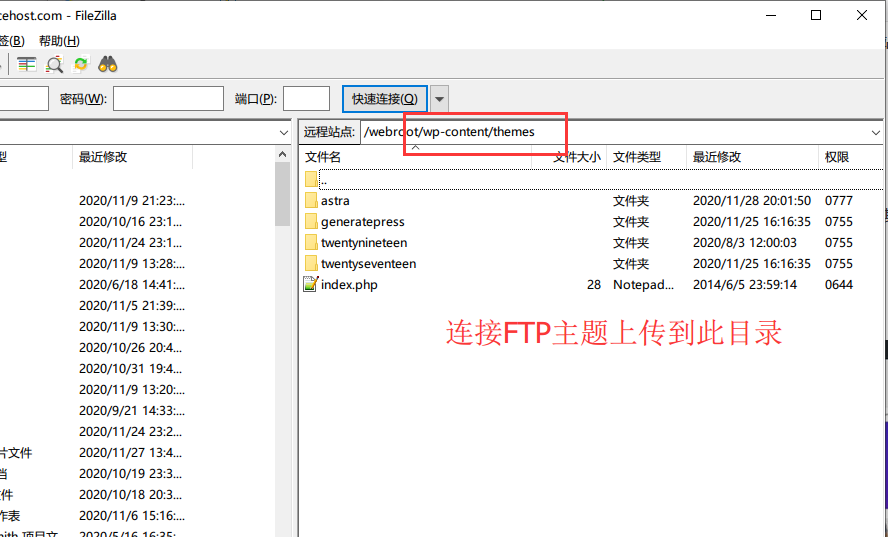WordPress主题安装教程:WP模板4种安装方法,总有一种安装方式适合你,详情请往下看。
通过WordPress后台搜索安装
WordPress 使用非常方便,很重要一点就是它大部分功能可以在后台完成,主题安装就是其中一项。
依次打开 WordPress后台 – 外观 – 主题 – 添加
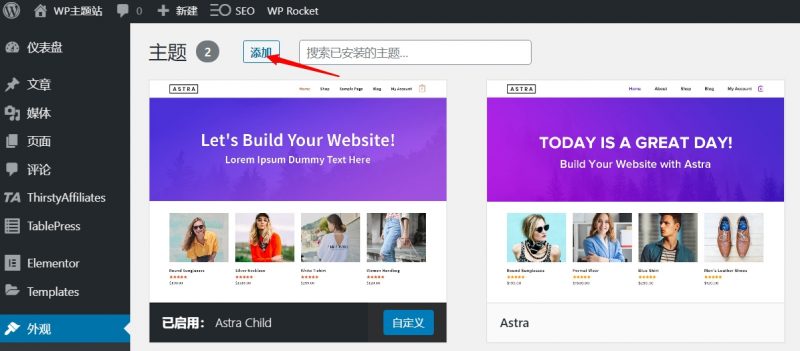
然后就进入到了WordPress的主题库,你可以选择类别预览主题,也可以直接搜索自己想要的主题,大部分的WordPress主题都能在这里找到,并且都可以免费使用。
找到需要安装的主题后,只要点击 安装 按钮即可安装主题到WordPress站点。
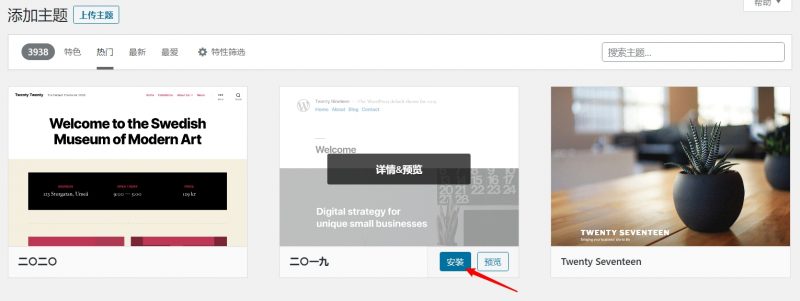
最后,再点击 启用 按钮,更换到新主题。
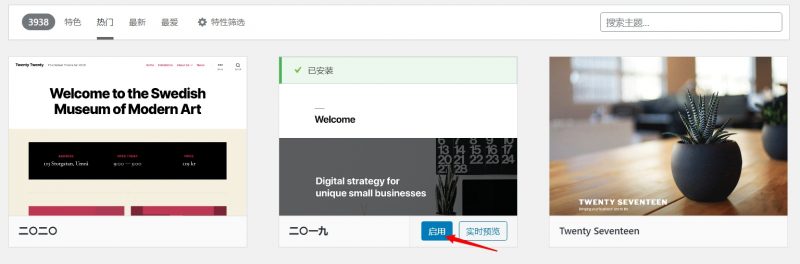
在WordPress后台安装主题是我们最推荐的方法,尤其是对于新手,操作简单而且不会出现问题。
通过上传方式安装WordPress主题
虽然绝大部分主题都可以在后台直接安装,但是有时候也会有一些并未在WordPress主题中心上架的主题,比如一些付费主题、一些Github的开源主题等等,此时,我们就需要通过上传的方法来安装。
上传安装和后台安装方法类似,同样是打开 WordPress后台 – 外观 – 主题 – 添加
不同的是这次你需要点击 上传主题 按钮。
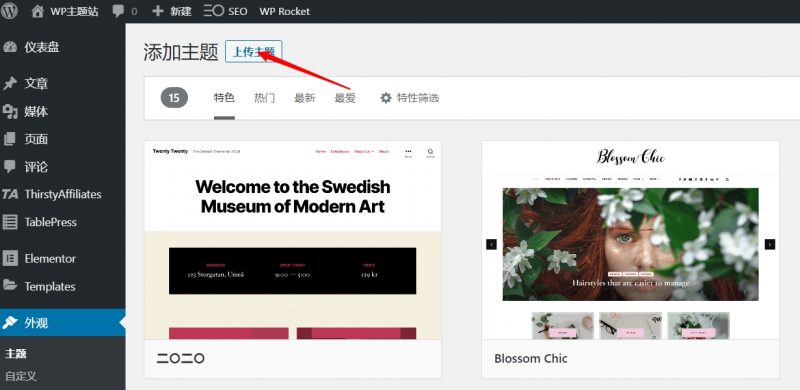
然后点击 选择文件,把下载好的主题安装包上传到站点,并点击 现在安装
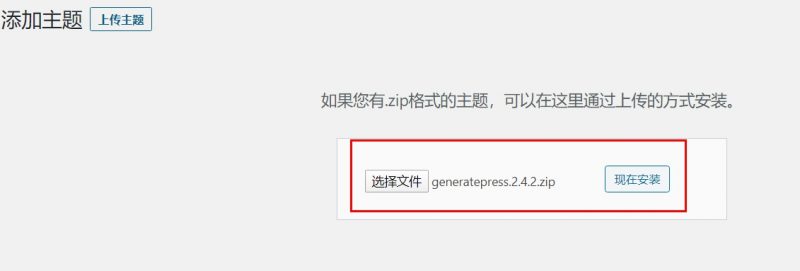
如有类似下方的提升字样,则证明主题安装成功,你可以选择现在启用,或者稍后再启用
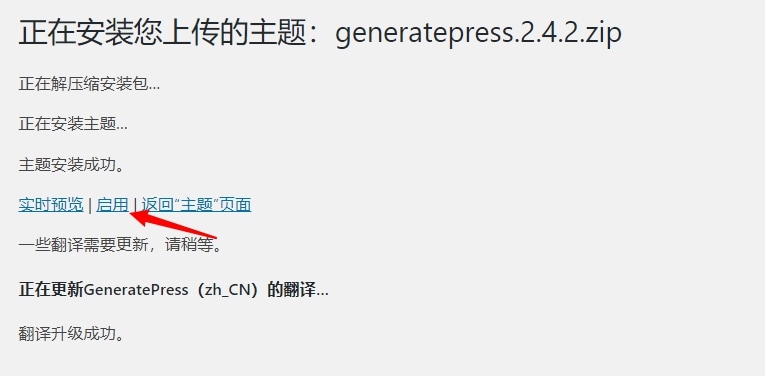
上传方式主题也是我们常用的主题安装方式之一,不过需要注意一点是一定要确保你是从可信的网站下载的主题安装包,比如从WordPress官方的主题中心、主题官网等,不要下载不明来源的主题。
通过FTP手动安装主题
上面介绍的两种方法都是在WordPress网站正常状态下的安装方式,有时候也会有一些特殊的情况,比如说当无法登陆WordPress后台时,我们该如何安装和更换主题,下面的方法就是采用操作文件和数据库的方式来为WordPress安装新的主题。
首先上传主题安装包到网站的主题文件目录,可以使用宝塔面板或FTP软件来完成。
服务器管理面板 宝塔面板安装
打开宝塔后台,选择 文件,进入到主题目录,路径一般为 /www/wwwroot/domain.com/wp-content/themes
比如WP主题站就是 /www/wwwroot/themeforwp.net/wp-content/themes
然后点击上传按钮,将主题安装包上传到这个目录。
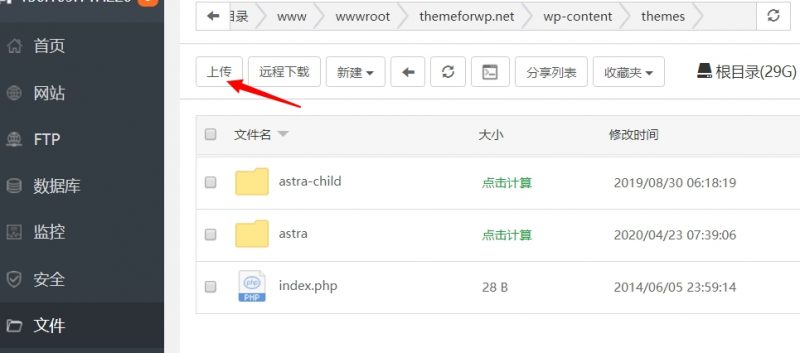
上传完成后解压安装包,得到主题文件夹。
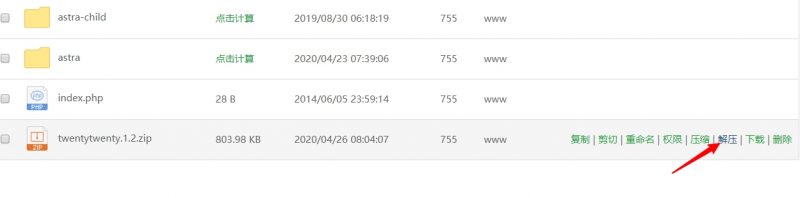
一般主题文件夹会和主题同名,比如我用的twentytwenty主题文件夹就是twentytwenty
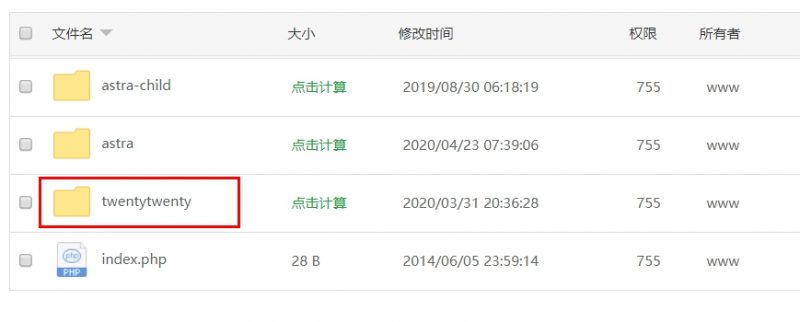
这样我们的主题就算安装完成了,不过还处于没有启用的状态,进入后台之后进行启用即可。
WordPress主题安装教程的四种方法分享这么多,你学会了吗?
内容来自互联网转载:https://themeforwp.net/archives/wordpress-install-theme/